Oldalszámozás, lábjegyzetek és oszlopok Word

Először azt fogja magyarázni, mire van szükség a számozás. Először is, az egyszerű navigáció a dokumentumban. Másodszor, ha lesz egy dokumentum kinyomtatásához, hogy egy olyan lehetőség benne eltévedni. És a harmadik, oldalszámú a dokumentum szabályai regisztráció. Lásd az ábrát:

Lábjegyzetek van szükség, hogy kijelölje konkrét szót, vagy szöveget, további magyarázatot, amely a az oldal alján, vagy a végén a dokumentumot. Azt már többször elolvassa a könyvet, akkor találkozunk egy ismeretlen szót. Ez a szó jelzi számot vagy betűt. Végén az oldalt a kétszer ennyi, és egy rövid magyarázatot az ismeretlen szavak. Lásd az ábrát:

Egy eszköz, mint az oszlop, szükséges mindenekelőtt, ha szakadék a szöveget az oldalon két, három vagy több oszlopot. Nézd meg egy magazin vagy újság, ott vannak a műszer folyamatosan használatban van. Lásd az ábrát:

Minden, ami a mi és miért mondtam. Most az üzletet.
Terjedelmi adatok élőláb a Word.
Az a szerkezet, létezik egy Word-dokumentum, mint egy fejléc részt. Ez az a része az oldal kerül számok. Lásd ábra
1 lépés. Itt egy tipikus megjelenés egy Word dokumentumot, amely több oldalas. Lásd az ábrát:
2. lépés. Annak érdekében, hogy oldalakat, mi a lap „Insert”, kattintson a „Oldalszám”. Lásd az ábrát:
3. lépés. Itt látunk egy almenü opciók szállást és ha lebeg a kurzort egy hely vagy tárgy, az asztal sablonok jelenik meg. Válassza ki a kívánt opciót, és kattintson rá a bal egérgombbal.
4. lépés. Mozgás a szerkesztést. Válassza ki az első oldalszámot, és a lap „Home”, állítsa be a betűméretet. Lásd az ábrát:
Válassza ki a betűtípust. Lásd az ábrát:
Csak a lap „Insert”, válassza ki az egyik fejléc és lábléc, és írjon egy jegyzet. Ezt követően ez a magyarázat szerint megduplázódik minden oldalon. Lásd az ábrát:
5. lépés. Vegye ki a számozás az első oldalon. Ehhez kattintson a fejléc, és be a kivitelező az alábbiak szerint:
Nem mindig a dokumentum kezdődik folyamatos szöveget. Normális esetben az első oldal a címlapon. Ezért a száma a címlapon lesz csúnya, és biztosan nem profi.
Lábjegyzetek a Word.
itt minden nagyon egyszerű. Válasszon egy szót vagy egy szövegrészletet. Akkor majd alkalmazza a méret a helyén, mint a dőlt. A „Hivatkozások” fülre, válassza a gombot „Insert lábjegyzet”. Lásd az ábrát:
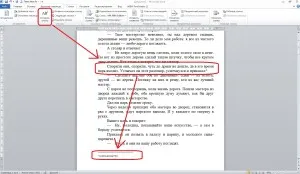
Az oszlopok a Word.
Van is nem nagy ügy. Szeretném tisztázni, hogy ez az eszköz lesz szalonképes megjelenése a fekvő formátumú. De ez csak csak az én véleményem.
A „Layout Pages” fülre, kattintson a „Oszlopok” gombra. A helyesen megválasztott oszlopok számát, majd kattintson a választás. Ez a funkció kerül végrehajtásra csak a kijelölt szöveget. Lásd az ábrát:
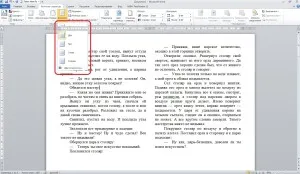
Ebben a fajta minden. Végül azt mondom, hogy ez a három eszközök létfontosságúak dolgozni dokumentumok, különösen nagy mennyiségben. Ez a bemutató hasznos kivétel nélkül, legyen az egy tanuló vagy könyvelő. Ne hanyagolja el a kultúra és az etikai szabályokra vonatkozó munkájában dokumentumokat.
A legérdekesebb
Mi a Microsoft Office?